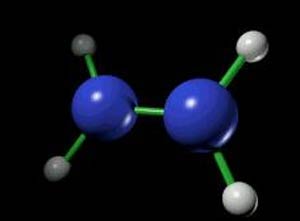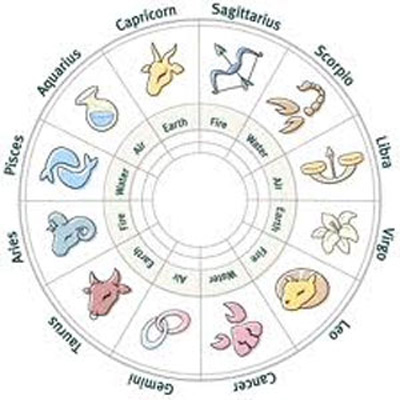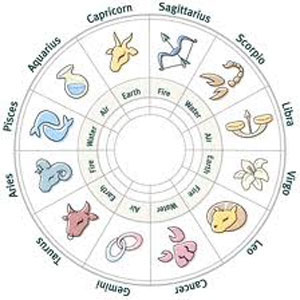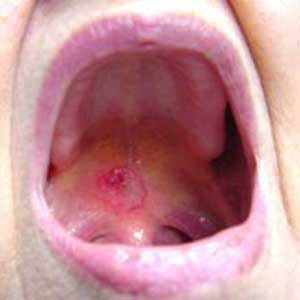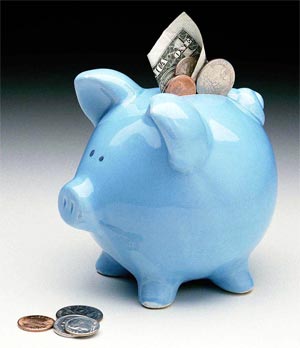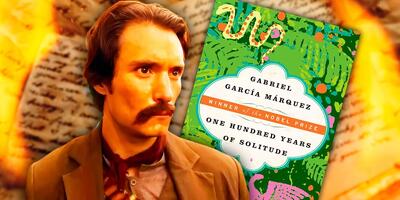یکشنبه, ۱۴ بهمن, ۱۴۰۳ / 2 February, 2025
نحوه کار ویندوز Plug and Play

یکی از بهترین امکاناتی که تاکنون به ویندوز اضافه شده، ویژگی Plug &Play است که توانسته اکثر بینظمیها و نابسامانیهای ناشی از نصب یک سختافزار را از بین ببرد. حال در این مقاله قصد داریم نحوه کار ویژگی Plug and Play را به اختصار شرح دهیم.
در زمان رواج ویندوز ۳۳۱ و قبل از آن، نصب یک سختافزار جدید برای کاربران مانند کابوس بود، زیرا کلیه تنظیمات یک کارت توسعه باید به صورت دستی انجام میشد و آن هم مستلزم یادگیری جزئیات فنی پیچده در مورد نحوه کار کامپیوتر بود؛ حال اگر در این راستا مرتکب کوچکترین اشتباهی میشدید، یا کارت به درستی کار نمیکرد یا بدتر آنکه سایر اجزای سختافزاری ازکار میافتاد و مجبور بودید مجددا کـــامپیوتر را پیکربندی کـــنید. خوشبختـــانه شرکت مایکــروسافـــت به ایــن ضعف پی برد و آن را بهخصوص برای کاربران خانگی امری غیر قابل قبول تلقی کرد. بدین ترتیب مایکروسافت، ویندوز ۹۵ را با ویژگی Plug and Play به عنوان راهحــــــل این مشکل، عرضــــــه کرد.
از آن زمان تاکنون، قابلیت Plug & Play همگام با نسخههــــای ویندوز رشد کرده است، به گــــونهای که در حـــال حاضر قطعــــات جدید سختافزاری بهصورت خودکار توسط BlOS و ویندوز شناسایی و پیکربندی میشوند.
نسخههای اولیه این ویژگی که چندان قابل اتکا نبودند، با نام مستعار ( Plug and Prayبه معنی «متصل کـن و دعـا کن!») معروف شدند، امـا به سرعت این وضعیت اصلاح شد؛ اکـنـون میتـوانید یک قطعه سختافزاری را به راحتی به کامپیوتر وصل کنید و ببینید که چگونه دقیقا مطابق انتظار شما کار خواهد کرد. البته این فقط ظاهر قضیه Plug and Play است و از نظر فنی عملکردی بسیار دقیقتر و گستردهتر دارد.
● BIOS و استفاده از Plug and Play
اکثر مردم عملکرد Plug and Play را منحصر به عکسالعمل طبیعی ویندوز در هنگام نصب یک قطعه سختافزاری جدید (مانند یک دستگاه )USB، شناسایی آن قطعه و درخواست نصب درایور میدانند، اما این تنها بخشی کوچک از کار آن است. درحقیقت بــــــا هر دفعه روشنکردن کامپیوتر این ویژگــی به شناسایی اجزای سختافزاری سیستم میپردازد و عمل تخصیص منابع مورد نیاز را انجام میدهد.
سیگــنالهــای ( IRQخطـــوط درخــواست وقــفــه) نــمــونــهای از ایــن دست هستنــــــد؛ ایـــن سیگــنالهـای سختافزاری به CPU اطلاع میدهند که یک دستگاه خاص نیازمند بررسی است. کامپیوتر شما تعداد محدودی IRQ در اختیار دارد که البته میتوان آنها را به اشتراک گذاشت، امـــا عمــل تخصیص منــابع سیستم بـــاید در نهـــایت دقت صورت گیرد.
فرآیند تخصیص منابع قبل از بارگذاری ویندوز آغاز میشود، یعنی درست زمانـــی که BIOS سختافزارهــای نصب شده را بــررسی میکند و به هر کدام یک IRQ اختصاص میدهد. سیگنالهای IRQ باقی مانده، برای استفادههــای بعدی به کنترلکننده گذرگــاه PCI اخــتصــاص داده مــیشــود. ایــن گــونه پــشتــیبـانــی BIOS بــرای کامپیوترهــای قدیمی کــه نمیتــوانند از Plug and Play استفاده کنند، سودمند است، اما در سایــر موارد کارآیـــی ندارد. در حقیقت ویندوز XP نسخه حرفهای تخصیص منابع صورت گرفته توسط BIOS را نادیده فرض میکند و با فعالسازی ویژگی Plug and Play، همه کارها را از ابتدا انجام میدهد.
در هر حال ویژگیPlug and Play بسیار هوشمند بوده و فقط یکی از اجزای ویندوز نیست؛ بلکه به سختافزار و خصوصا درایورهای سیستم متکی است.
● شناسایی دستگاهها
فرآیند شناسایی سختافزاری توسط Plug and Play با درایوری مجازی با نام Root که معرف کامپیوتر شما است، آغاز میشود. در ایــن فـــرآیند از سیستمی مــوسوم به ( HALلایـــه انتــزاعـــی سختافزار) برای شناسایی دستگاهها و کنترلکنندههای مادربرد و همچنین تعیین نوع گذرگاه اصلی استفاده میشود. سپس درایو گذرگاه کامپیوتر- احتمالا -PCI با اجرای روالی موسوم به روتین شمارش، سایر دستگاهها و گذرگاههای متصل به گذرگاه اصلی را شناسایی میکند و نتیجه کار را به برنامه مدیریت Plug and Play گزارش میدهد.
هر گذرگــاه جدیدی هم که شناسایی شود (مثل یک کــنترلکننده )USB، با اجرای روتین شمارش مخصوص به خود، کلیه جزئیات متصل به خود را ضبط میکند و این فرآیند آبشاری تا آنجا ادامه پیدا میکـــند که کـــلیه دستگــاههـــای متصل بــه سیستم تـــوسط Plug and Play شناسایی شود.
● ساختار درختیPlug and Play
این فرآیند شباهت بسیاری به ساختار درختی پوشهها و فایلها دارد; در واقع پوشه Root در ابتدا و درون آن پوشه PCI و داخل پوشه PCI، فرضا یک پوشه USB وجود دارد که تمام دستگاههای متصل به USB را نگهداری میکند. شما میتوانید این ساختار را در کــادرمحـــاورهای Device Manager (شکل۱)، با کــلیک روی زبانه View و سپس Devices by Connection مشاهده کنید.
یک نکــته جـــالب در مــورد Plug and Play مربـــوط به تشخــیص درایورهـــای مورد استفــاده برای هر دستگــاه است. البــته بـــرای دستگاههای سطح اول مانند گذرگاه PCI این مسئله چندان اهمیت ندارد، زیرا خود ویندوز آنها را به طور پیشرفته بارگذاری میکند. لیست این ابزارها در رجیستری موجود است و برای مشاهده آن باید پس از اجرایREGEDIT به کلید زیر مراجعه کنید:
در ایـــن کلید، هر دستگـــاهی که مقدار Start بــرایش صفر در نظر گرفته شده باید در هنـــگـــام راهاندازی سیستـــم بارگـــذاری شود، بنابراین Plug and Play کاری به آن ندارد.
از سوی دیگـــر، ابزارهـــای سطــح پایینتر مـــانند کــــارت صدا یــا دستگاههای USB وضعیت متفاوتی دارند. زمــانـــی که ویندوز با ابزارهـــایی از ایـــن دست مــواجه میشود، بایـــد بررسی کند که آیا درایور مناسبی در سیستم وجود دارد یا خیر؟
هر قطعه سختافزاری که توسطPlug and Play شناسایی میشود، حاوی دو مشخصه است; مشخصه اول کد فروشنده و مشخصه دوم کد محصول را نشان میدهد. در واقع کلیه سازندگان تجهیزات کامپیوتری کدی مخصوص به خـــود با نام کـــد فروشنده دارنــد و هیچ کس دیگری حق استفـــاده از آن را ندارد.
کـــد محصول نــیـــز شمــــارهای است کـــه از سوی ســازنده برای شنــاسایی محصول استفاده میشود.
برنـــامه Plug and Play از این کدهـــا برای ایجـــاد مشخصهای منحصر به فرد برای ابزارها استفاده میکند. مثلا اگـــر یک چاپگــر OfficeJet G۹۵ محصول شرکت HP دارید، مشخصه آن احتمالا بدین صورت ظاهر میشود:
Vid-۰۳f۰&Pid-۰۴۱۱ در اینجــــــا Vidمخفف کــــــد فروشنــــــده (Vendor ID )، ۰۳f۰ کــــــد مربوط به شرکت HP، Pid مخــفــف کـــــــــد محصـــول (Product ID) و ۰۴۱۱ کـــد اختصاصی شرکت HP برای چاپگر G۹۵ است. حال Plug and Play بــــــا بررسی رجیستری، به دنبال درایور نصب شده برای آن محصول میگردد. با فرض اینکــــــه چاپگر ۹۵G به پورت USB وصل شــــــده باشد، مشخصات آن در کلید زیر قابل مشاهده است:
سپس Plug and Play با استفاده از مقدار Driver در این کلید، محل درایور آن دستگاه را شناسایی میکند.
اگر یک قطعه جدید باشد، طبعا در رجیستری هیچگونه اطلاعاتی در مورد آن وجـــود ندارد و بدیـــن ترتیب Plug and Play ویــزارد New Device Wizard را برای نصب دستگاه جدید اجرا میکند. در این مرحله باید CD یا پوشه حاوی درایورها یا حداقل فایلهای INF مرتبط با دستگاه را به سیستم نشان دهید. پس از نصب کامل، Plug and Play معمولا سیستم را مجددا راهاندازی میکند.
در پایان میتوان گفت گرچه این فرآیند پیچیده به نظر میرسد، اما دیگر نباید نگران جزئیات فنی آن باشید؛ چرا که حداقل اطمینان دارید در مسیر صحیح به پیش میروید.
ایران مسعود پزشکیان دولت چهاردهم پزشکیان مجلس شورای اسلامی محمدرضا عارف دولت مجلس کابینه دولت چهاردهم اسماعیل هنیه کابینه پزشکیان محمدجواد ظریف
پیاده روی اربعین تهران عراق پلیس تصادف هواشناسی شهرداری تهران سرقت بازنشستگان قتل آموزش و پرورش دستگیری
ایران خودرو خودرو وام قیمت طلا قیمت دلار قیمت خودرو بانک مرکزی برق بازار خودرو بورس بازار سرمایه قیمت سکه
میراث فرهنگی میدان آزادی سینما رهبر انقلاب بیتا فرهی وزارت فرهنگ و ارشاد اسلامی سینمای ایران تلویزیون کتاب تئاتر موسیقی
وزارت علوم تحقیقات و فناوری آزمون
رژیم صهیونیستی غزه روسیه حماس آمریکا فلسطین جنگ غزه اوکراین حزب الله لبنان دونالد ترامپ طوفان الاقصی ترکیه
پرسپولیس فوتبال ذوب آهن لیگ برتر استقلال لیگ برتر ایران المپیک المپیک 2024 پاریس رئال مادرید لیگ برتر فوتبال ایران مهدی تاج باشگاه پرسپولیس
هوش مصنوعی فناوری سامسونگ ایلان ماسک گوگل تلگرام گوشی ستار هاشمی مریخ روزنامه
فشار خون آلزایمر رژیم غذایی مغز دیابت چاقی افسردگی سلامت پوست